เมื่อเดือนเมษายนที่ผ่านมา Apple ได้เปิดตัว iTunes ใน Windows Store สำหรับ Windows 10 นับตั้งแต่นั้นเป็นต้นมาหน้า iTunes อย่างเป็นทางการในเว็บไซต์ของ Apple ได้หยุดให้บริการซอฟต์แวร์เวอร์ชั่นเดสก์ท็อป
หากคุณไปที่หน้าดาวน์โหลดอย่างเป็นทางการของ iTunes บนเว็บไซต์ของ Apple จากพีซีที่ใช้ Windows 10 คุณจะเห็นไอคอน Get ได้จาก Microsoft ซึ่งเปลี่ยนเส้นทางคุณไปยังแอพ Windows Store ใน Windows 10 แม้ว่าแอปเวอร์ชันจะเบากว่าเล็กน้อย ไม่รบกวนคุณพร้อมแจ้ง Apple Software Update มาพร้อมกับปัญหาที่แชร์กัน

ปัญหาคือว่าผู้ใช้หลายรายระบุว่าเวอร์ชั่นของแอพ iTunes นั้นไม่เสถียรเท่ากับเวอร์ชั่นเดสก์ท็อปของ iTunes ในขณะที่คุณสามารถแก้ไขปัญหาส่วนใหญ่ได้ด้วยการรีเซ็ตหรือซ่อมแอพ iTunes ผู้ใช้ส่วนใหญ่ไม่พอใจกับแอพ การไปที่หน้าตรวจสอบแอพ iTunes อย่างรวดเร็วใน Windows Store พบว่าผู้ใช้กำลังประสบปัญหามากมายกับแอพ iTunes
ผู้ใช้ที่รู้สึกว่ารุ่นเดสก์ท็อป (iTunes คลาสสิก) ที่นำเสนอโดยตรงจาก Apple นั้นมีความเสถียรมากกว่าเวอร์ชั่นแอปจะดีใจที่รู้ว่ามีวิธีการดาวน์โหลดโปรแกรม iTunes จาก Apple โดยไม่ต้องไปที่ Windows Store กล่าวโดยสรุปคุณสามารถดาวน์โหลดเวอร์ชั่นเดสก์ท็อป iTunes ได้โดยตรงจาก Apple แม้ว่าคุณจะใช้ Windows 10 ก็ตาม
ดาวน์โหลด iTunes สำหรับ Windows 10 โดยไม่ต้องใช้ Windows Store
ทำตามคำแนะนำด้านล่างเพื่อดาวน์โหลดโปรแกรม iTunes เวอร์ชั่นล่าสุดสำหรับ Windows 10 จาก Apple โดยไม่ต้องดาวน์โหลดเวอร์ชั่น Windows Store
ขั้นตอนที่ 1: เปิดเบราว์เซอร์ Edge บนพีซี Windows 10 ของคุณจากนั้นไปที่หน้าดาวน์โหลด iTunes อย่างเป็นทางการ
ขั้นตอนที่ 2: เมื่อโหลดหน้าเต็มแล้วให้ คลิกขวา ที่ใดก็ได้บนหน้าจากนั้นคลิกตัวเลือก Inspect Element นี่จะเป็นการเปิดเครื่องมือผู้พัฒนา

ขั้นตอนที่ 3: คลิกที่ เครื่องมือเพิ่มเติม (ลูกศรลงดังที่แสดงในภาพด้านล่าง) จากนั้นคลิกที่ Emulation เพื่อเปิดหน้า
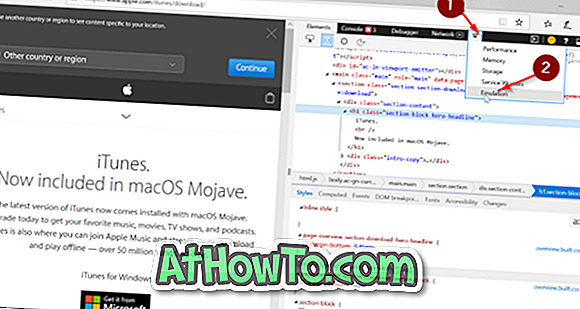
ขั้นตอนที่ 4: ในส่วน โหมด ให้เลือก Internet Explorer 11 จากช่องรายการ สตริงตัวแทนของผู้ใช้
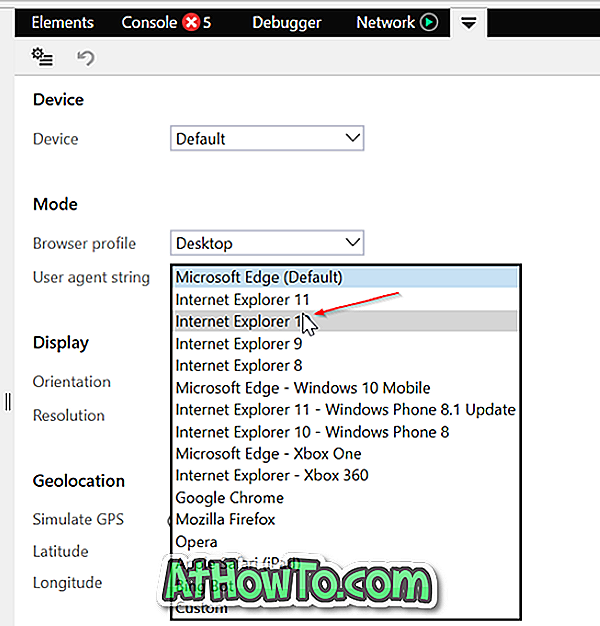
ขั้นตอนที่ 5: หน้าดาวน์โหลด iTunes ควรรีเฟรชและแสดงปุ่มดาวน์โหลดทันทีโดยอัตโนมัติ คลิกที่ปุ่ม ดาวน์โหลดทันที เพื่อเริ่มดาวน์โหลดเวอร์ชั่นเดสก์ท็อปของ iTunes ขนาดการตั้งค่าประมาณ 260 MB
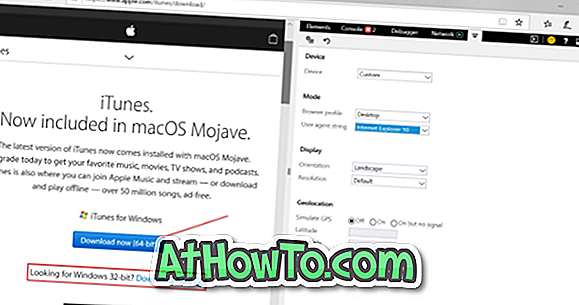
หากคุณเข้าชมหน้าเว็บบนพีซีที่ใช้ Windows 64 บิตหน้านี้จะเสนอตัวติดตั้ง 64 บิตโดยอัตโนมัติตามค่าเริ่มต้น หากคุณต้องการแบบ 32 บิตให้คลิกปุ่ม“ มองหาแบบ 32 บิต? คลิกที่นี่” ลิงค์
ขั้นตอนที่ 6: เมื่อคุณเรียกใช้ไฟล์ติดตั้งคุณอาจได้รับหน้าต่างดังต่อไปนี้ คลิก ดำเนินการติดตั้งจากภายนอก ลิงก์ ร้านค้า เพื่อเริ่มการติดตั้ง iTunes เวอร์ชันเดสก์ท็อปคลาสสิค















